Преобразование сертификатов crt в pfx и не только
- Для чего нужно преобразование сертификатов
- Какие бывают типы сертификатов
- Как получить PFX из установленного сертификата в Windows
- Варианты конвертации pfx сертификата в другие форматы через OpenSSL в Windows
- Преобразование PFX в PEM
- Преобразование PEM в KEY
- Преобразование PFX в CRT
- Где брать key-файл
- Как создать PFX для импорта в IIS
- Что делать если нет сертификата в запросах заявок на сертификат
- Преобразование p7b в pem
- Преобразование CRT в PEM
- Как создать .ca-bundle

Добрый день уважаемые читатели, в прошлый раз я вам рассказывал, о том, что такое csr запрос и мы его генерировали на IIS сервере, далее нам его нужно было передать в удостоверяющий центр для выпуска основного сертификата сервера, мы выбрали для этих целей сертификат comodo на 3 года от компании Emaro. Все замечательно, сертификат прислали, но есть одно, но, когда вы попытаетесь импортировать сертификат в формате crt в IIS сервере, то получите предложение, только на импорт pfx формата, и если его нет, то ошибку, что сертификат не содержит закрытого ключа. Давайте смотреть как это решить.
Для чего нужно преобразование сертификатов
Тут ответ, очень простой, все дело в формате работы с ними у каждой программы, будь то IIS или же Apache сервер. Более подробно про виды сертификатов и их назначение, я вам посоветую прочитать вот эту статью.
Давайте я подробнее покажу как выглядит ошибка импортирования сертификата. Во-первых, когда вы получаете от comodo ваш архив с сертификатами, то там будет два файла:
- с расширением .ca-bundle
- с расширением .crt
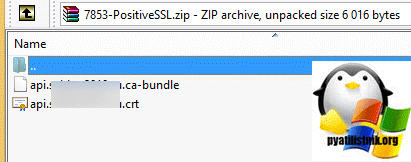
Попытавшись на сервере IIS произвести их импорт вы увидите вот такую картинку.
Сертификат не содержит закрытого ключа
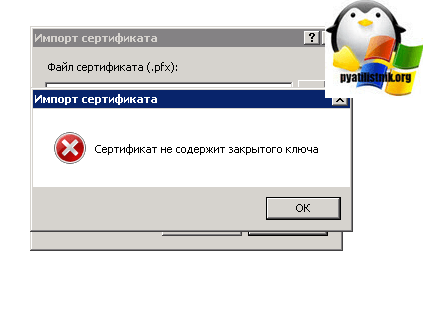
Тут нет ничего удивительного, так как ваш архив еще должен содержать файл key с закрытым ключом, чаще всего он идет в виде текстового файла.
Если вам не передали файл с форматом key, то сходите с этим вопросом к поставщику услуг
Какие бывают типы сертификатов
- Формат PFX (Personal Information Exchange Format), или PKCS#12, является контейнером для хранения пары ключей (открытого и закрытого ключа) вместе с цифровым сертификатом. Используется для экспорта и импорта сертификатов между системами. Удобно, что может содержать в себе всю цепочку сертификатов в виде одного архива. Можно устанавливать защиту с помощью пароля. Воспринимается большинством веб-сервисов.
- Файлы CER содержат цифровой сертификат, представленный в двоичном виде DER (Distinguished Encoding Rules). Используется преимущественно для распространения открытых ключей без предоставления закрытых ключей. Распространяется свободно, так как не содержит конфиденциальной информации.
- CRT (.crt) - Это аналог формата CER, но в кодировке Base64 ASCII (PEM format). Формат CRT широко распространён среди Unix-подобных операционных систем и веб-серверов. Представляет открытый ключ, удобен для просмотра содержимого сертификата простым открытием файла.
- KEY (.key) - Этот файл хранит закрытый ключ в текстовом формате Base64 (PEM). Закрытые ключи необходимы для расшифровки сообщений, подписанных соответствующим открытым ключом. Должен храниться строго в тайне от посторонних лиц. Используется совместно с файлами .crt/.cer для установки SSL/TLS соединений.
- BUNDLE (.bundle) - часто представляет собой архив, содержащий набор файлов (сертификаты, ключи, цепочки доверия). Они удобны для переноса конфигурации системы безопасности целиком, особенно при наличии промежуточных удостоверяющих центров (Intermediate CA).
- P7B (.p7b) - Формат PKCS #7 цифровых сертификатов в бинарном виде. Используется для передачи цепочки сертификатов без включения приватных ключей. Хранит только сертификаты и цепочки сертификации. Применяется преимущественно в Windows-контекстах для публикации публичных сертификатов.
- PEM (Privacy Enhanced Mail) — универсальный формат хранения сертификатов и ключей, использующий кодировку Base64. Позволяет хранить как открытые, так и закрытые ключи, а также связывать сертификаты и ключи в одном файле. Широко поддерживается в различных приложениях и платформах (например, Linux/Unix, Apache, Nginx). Может содержать один или несколько сертификатов, ключи, запросы на подпись и другие элементы инфраструктуры открытого ключа.
PFX: Контейнер для открытой и закрытой части сертификата, поддерживает экспорт и импорт сертификатов.
CER: Бинарный формат сертификата, содержащий только открытую часть.
CRT: Публичный сертификат в текстовом формате (Base64).
KEY: Файл, хранящий закрытый ключ.
BUNDLE: Архив, объединяющий несколько сертификатов и ключей.
P7B: Цепочка сертификатов без частных ключей, используемая в Windows.
PEM: Универсальный текстовый формат, подходящий для хранения как сертификатов, так и ключей.
Как получить PFX из установленного сертификата в Windows
Предполагается, что у вас есть уже установленный в систему сертификат, и вы хотели бы выгрузить его в PFX формат. Нажимаем сочетание клавиш WIN+R и вводим mmc, для вызова оснастки. Я вам уже рассказывал о ее применении и удобстве для системного администратора.
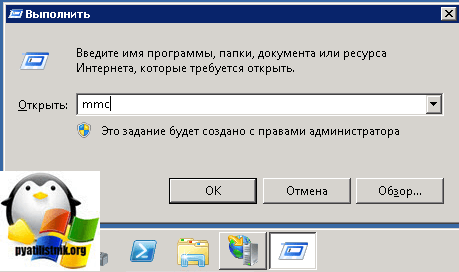
Далее вам необходимо через меню "Файл" добавить новую оснастку.
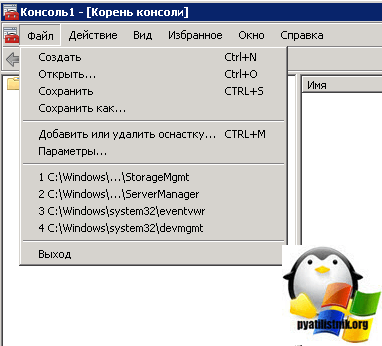
Находим сертификаты и нажимаем кнопку "Добавить"
В следующем окне выбираем "для учетной записи компьютера"
подтверждаем, что нас интересует локальный компьютер.
Далее находим пункт "Запросы заявок на сертификат", тут вы обнаружите ваш запрос, находите его и через правый клик экспортируете его.
У вас откроется мастер экспорта сертификатов
Далее вы выбираете "Да, экспортировать закрытый ключ"
Если ключ помечен как не экспортируемый, то это можно попытаться обойти
Ставим галку "Включить по возможности все сертификаты в путь сертификации" и начинаем наш экспорт PFX архива.
Теперь мастер экспорта, просит вас указать два раза нужный вам пароль, для защиты pfx архива.
Через кнопку обзор, указываем место сохранения вашего файла.
Нажимаем "Готово"
Как видим, все успешно выгружено.
Варианты конвертации pfx сертификата в другие форматы через OpenSSL в Windows
Как я выше писал у вас в архиве должны быть файлы вот таких форматов, чтобы иметь возможность из них делать PFX, либо из них получать нужные форматы через утилиту OpenSSL:
- с расширением .ca-bundle
- с расширением .crt
- key
Скачать OpenSSL для Windows x64 - https://cloud.mail.ru/public/MZmy/yKvJkc7Ad
В итоге у вас будет архив, распакуйте его куда вам будет угодно. Далее выберите вашу папку, зажмите SHIFT и щелкните по ней правым кликом, в открывшемся контекстном меню, выберите пункт "Открыть окно команд".
В результате чего у вас откроется командная строка Windows, но уже в нужной папке содержащей утилиту openssl.exe, она нам и поможет все сделать красиво.
Преобразование PFX в PEM
Теперь приступаем к получению фала в формате Pem. Положите в папку с дистрибутивом файл в формате pfx.
openssl.exe pkcs12 -in "имя вашего pfx файла" -nocerts -out key.pem
Мой пример:
openssl.exe pkcs12 -in api.pyatilistnik.ru.pfx" -nocerts -out key.pem
Вас попросят указать пароль от Pfx архива, вы его задавали при экспорте, после чего нужно придумать пароль на pem файл.
В папке с дистрибутивом OpenSSL вы обнаружите файл key.pem, он нам нужен будет для следующего этапа.
Преобразование PEM в KEY
Теперь получим файл с расширением key, для этого есть вот такая команда:
openssl rsa -in key.pem -out <путь к вашему файлу key>
Мой пример:
openssl rsa -in key.pem -out api.pyatilistnik.ru.key
Вас попросят указать пароль от pem ключа.
В итоге я получил закрытый ключ в формате key.
Еще у вас может возникнуть ошибка: unable to load Private Key
31320:error:0909006C:PEM routines:get_name:no start line:crypto/pem/pem_lib.c:745:Expecting: ANY PRIVATE KEY
Тут вся проблема, что в вашем pem файле просто нет закрытого ключа, в результате чего вы и получаете данную ошибку.
Если у вас есть файл с csr запросом, ты вы его можете просто переделать из текущего расширения в key
Осталась финишная прямая.
Преобразование PFX в CRT
Иногда нужно из pfx получать crt, для этого воспользуйтесь такой конструкцией:
openssl pkcs12 -in pyatilistnik.pfx -clcerts -nokeys -out pyatilistnik.crt
Где брать key-файл
Для того чтобы получить файл в формате key, вам просто нужно изменить расширение текстового файла содержащего закрытый ключ с txt на key, клавишей F2 и сохранить его.
Как создать PFX для импорта в IIS
Теперь когда у вас есть все составляющие, вы можете выполнить последнюю команду для создания PFX файла для IIS сервера.
openssl pkcs12 -export -out doman_com.pfx -inkey doman_com.key -in doman_com.crt -certfile doman_com.ca-bundle
Мой пример:
openssl.exe pkcs12 -export -out api.pyatilistnik.ru.pfx -inkey api.pyatilistnik.ru.key -in api.pyatilistnik.ru.crt -certfile api.pyatilistnik.ru.ca-bundle
источник: https://medium.com/@thylux/how-to-create-csr-and-private-key-from-iis-3965191d67fe
Задаем пароль для pfx файла, потребуется при импортировании.
В итоге вы получаете нужный вам файл, который можно загружать на ваш почтовый сервер.
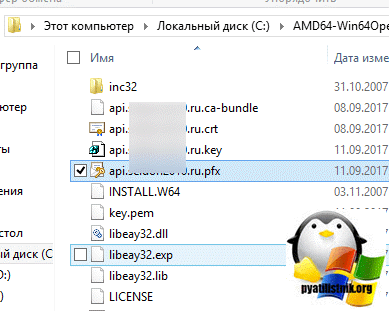
Что делать если нет сертификата в запросах заявок на сертификат
Бывают ситуации, что на вашем сервере по каким-то причинам, в папке запросы на сертификат, может не оказаться вашего, в этом случае вам необходимо будет перейти в этой же mmc в раздел "Личное-Сертификаты". Выбираем нужный и делаем экспорт.
Или вы можете просто открыть существующий CRT и в нем так же выгрузить P7B, это не потребует установку crt
Появится мастер экспорта сертификатов.
Обратите внимание, что в pfx выгрузить не получится, но это не страшно, нам подойдет и p7b, но с включенной галкой "Включить по возможности все сертификаты в путь сертификации"
Указываем путь сохраняемого файла.
Видим, что все успешно выполнено.
Преобразование p7b в pem
Попробует такое преобразование.
openssl pkcs7 -in cert.p7b -inform DER -print_certs -out cert.pem
Мой пример
openssl.exe pkcs7 -in new.pyatilistnik.ru.p7b -inform DER -print_certs -out new.pyatilistnik.ru.pem
В итоге я получил файл new.pyatilistnik.ru.pem
Ну, а дальше уже по инструкции сверху. Если у вас выскочит ошибка, по типу
C:\AMD64-Win64OpenSSL-0_9_8g>openssl.exe rsa -in new.pyatilistnik.ru.pem -out new.
pyatilistnik.ru.key
unable to load Private Key
6944:error:0906D06C:PEM routines:PEM_read_bio:no start line:.\crypto\pem\pem_lib
.c:647:Expecting: ANY PRIVATE KEY
То наш вариант это .crt в .der и уже .der в .pem
Преобразование CRT в PEM
Кладем так же все в одну папку, файл crt вам должны были прислать вместе с ca-bundle.
Первое это crt в der
openssl x509 -in new.pyatilistnik.ru.crt -out new.pyatilistnik.ru.der -outform DER
Теперь der в pem.
openssl x509 -in new.pyatilistnik.ru.der -inform DER -out new.pyatilistnik.ru.pem -outform PEM
В итоге у меня получилось, вот так.
Как создать .ca-bundle
Если у вас нет в наличии отдельного файла с расширением .ca-bundle, то создать его очень просто. Вам должны были прислать несколько файлов в формате crt, от корневого и промежуточного центра сертификации. Посмотреть это можно в общем crt файле на вкладке "Путь сертификации".
В моем примере, корневым является DIGI, а промежуточным Thawte. При желании вы можете их выбрать и скопировать в виде файла формата crt. Откроем их с помощью блокнота. По сути создание .ca-bundle подразумевает объединение содержимого этих двух файлов цепочки. Это можно сделать через создание нового текстового файла и добавление в него данной информации с последующим изменением расширения txt на .ca-bundle или выполнить команду.
Вот так выглядит команда по созданию .ca-bundle файла.
copy intermediate_pem_thawte_sslwildcard_1.crt + root_pem_thawte_sslwildcard_1.crt pyatilistnik.ca-bundle

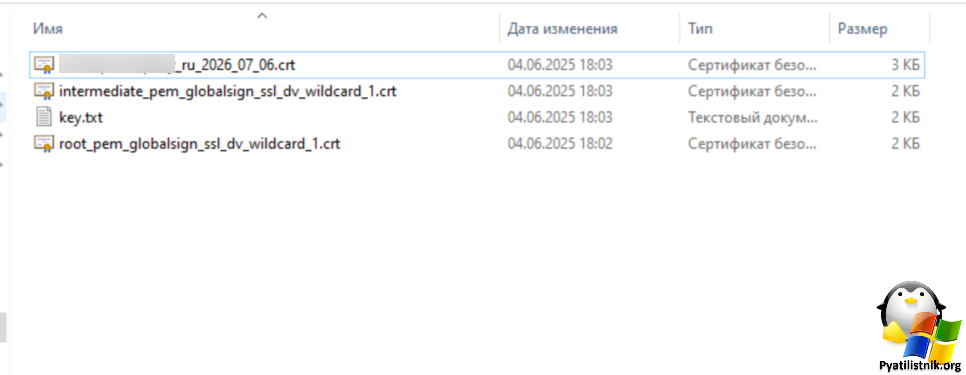
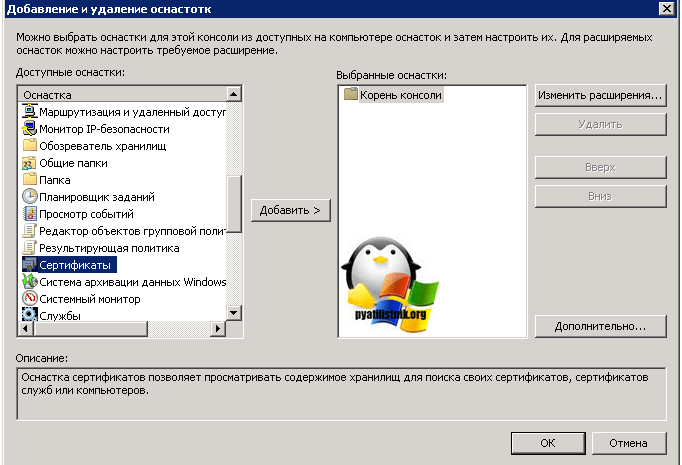
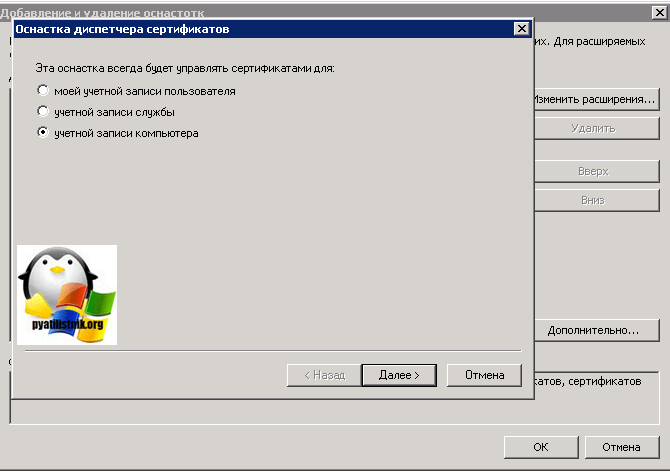
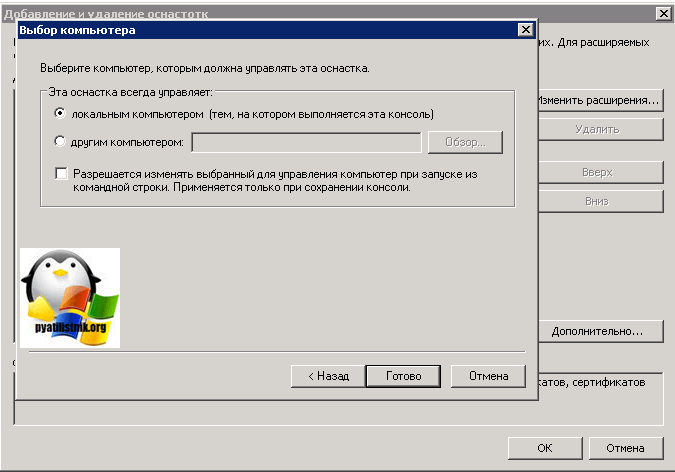
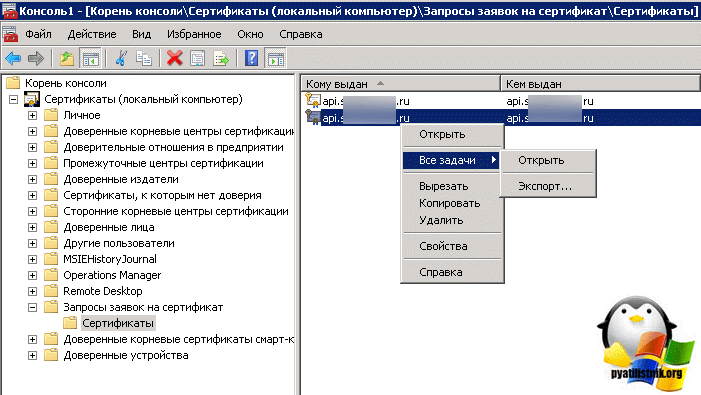



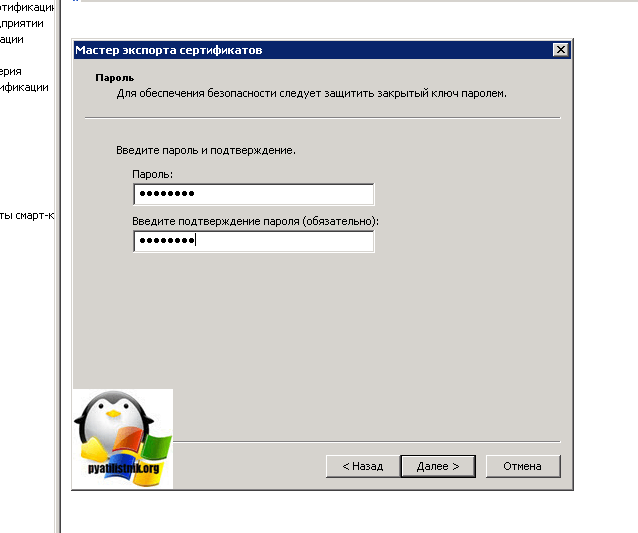
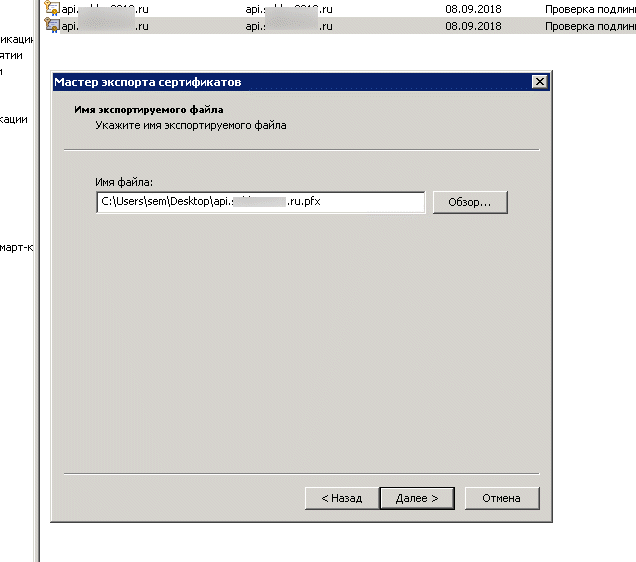


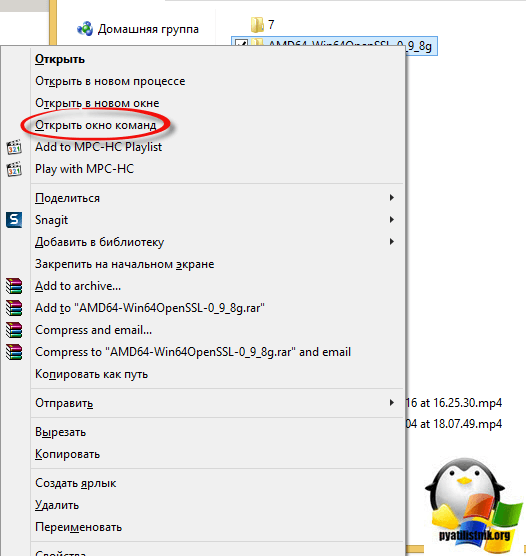
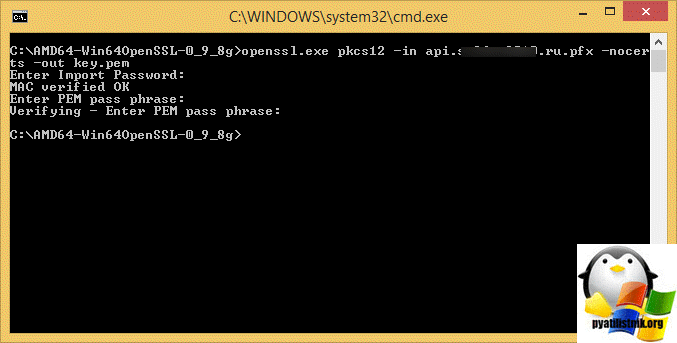
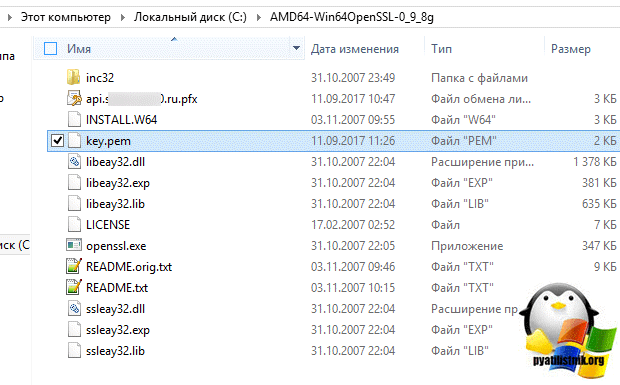
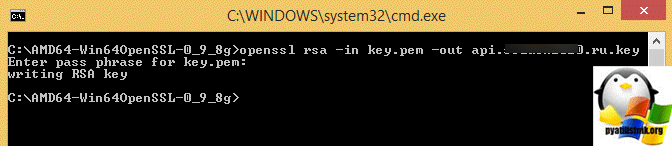
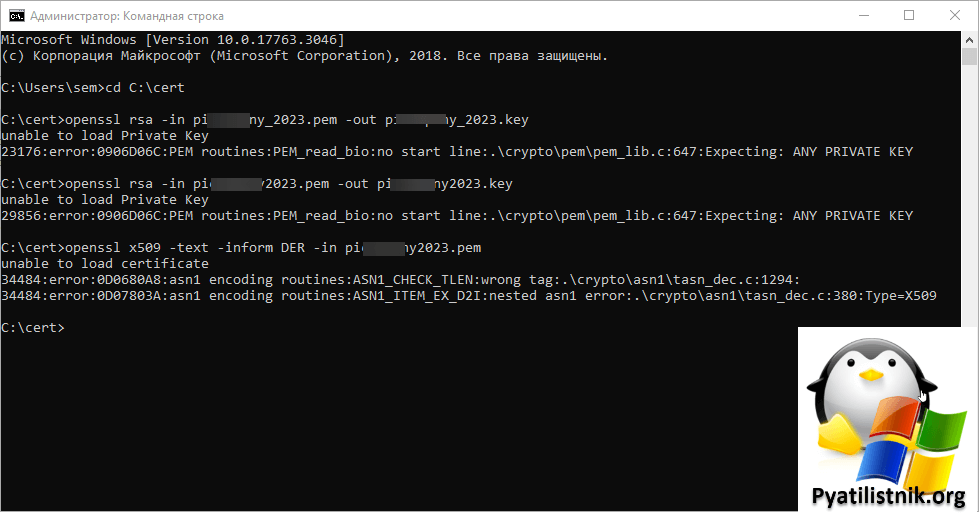
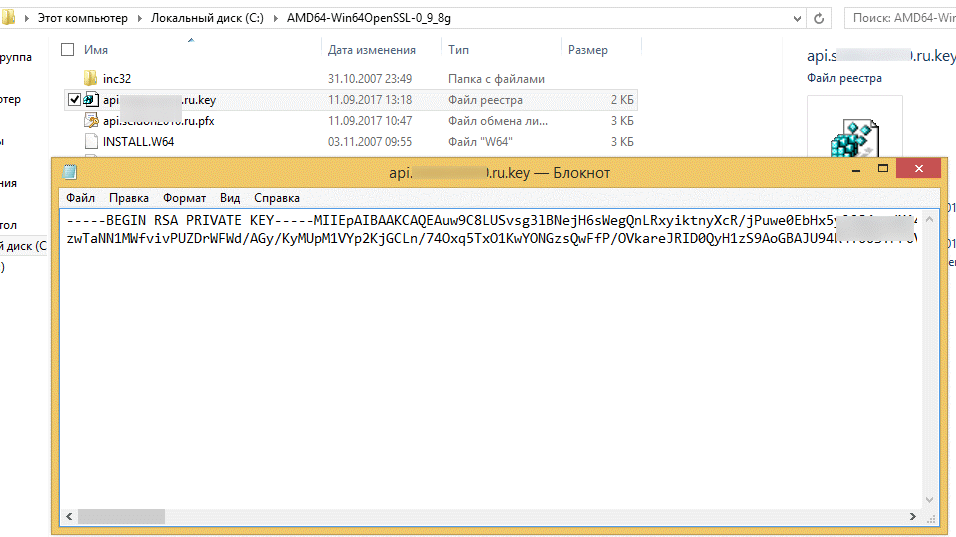
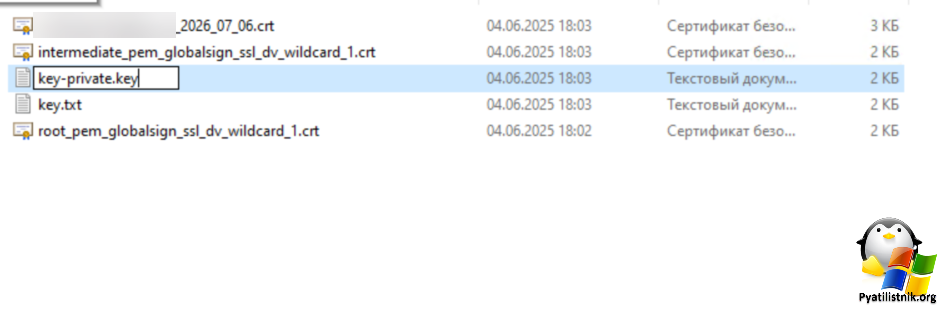
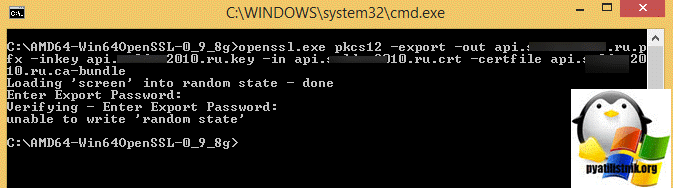


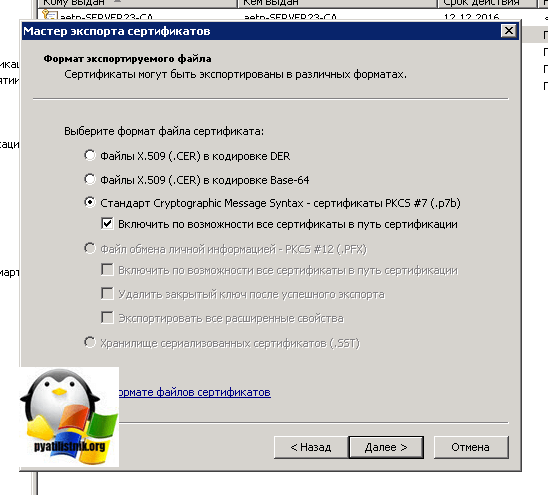
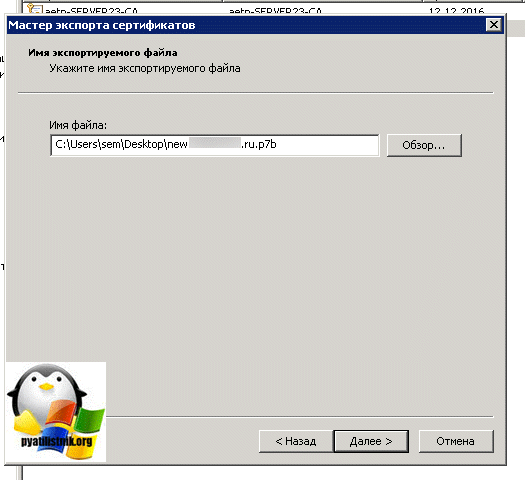
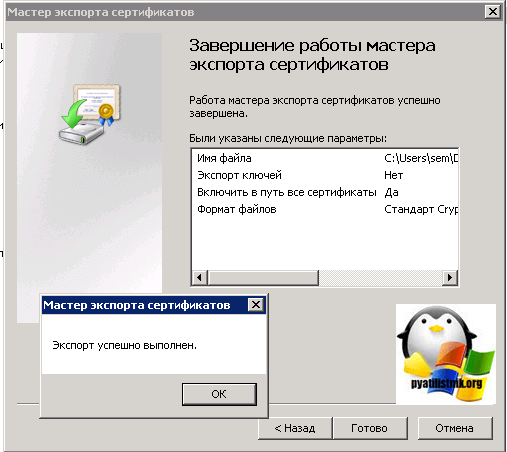

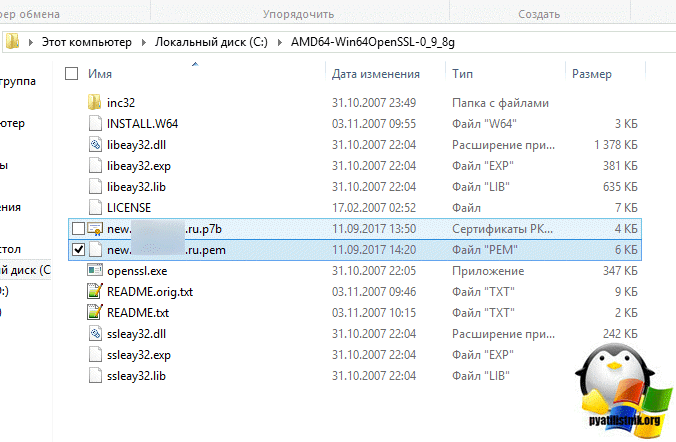
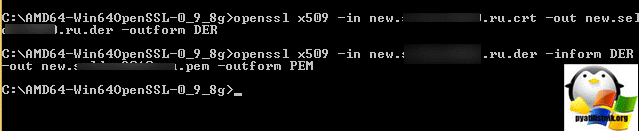
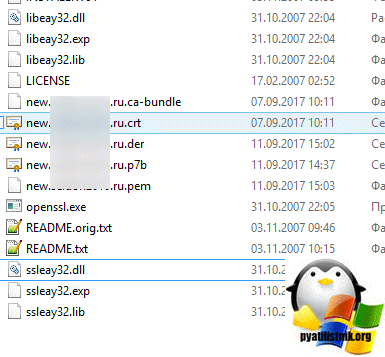
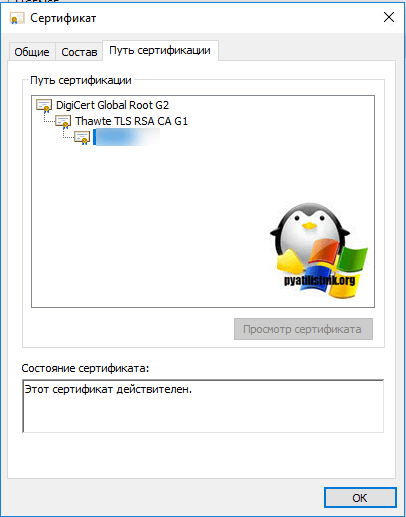
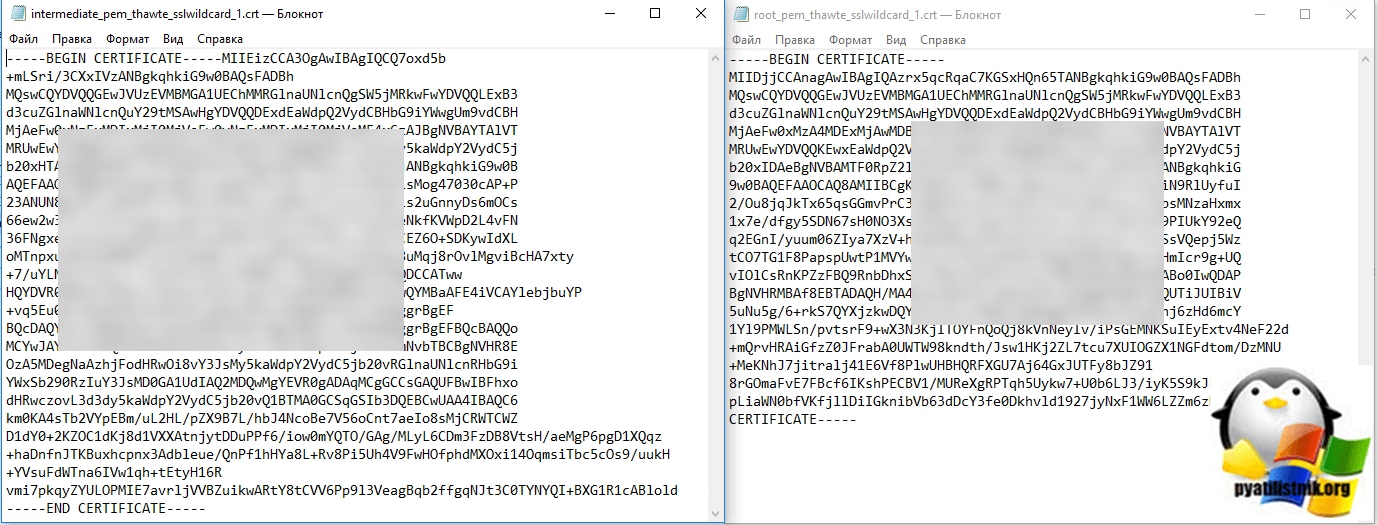
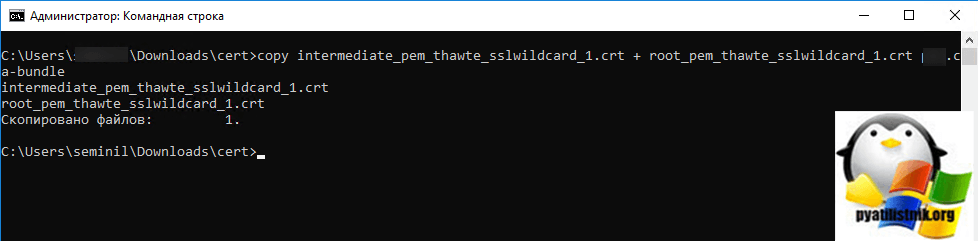



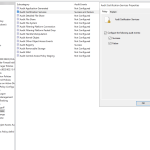
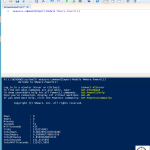

Мега статья, спасибо!!
Где Вы берете готовые бинарники open ssl для windows? У Вас в облаке старая версия, допустим хочу по новее, где мне найти? Всю сеть перерыл, нет в таком готовом виде как у Вас, везде исходники которые хрен знает как собирать нужно. Или дайте рецепт как вы получаете такие бинарники. Заранее спасибо!
Здравствуйте.
У меня есть два файла: .cet, .key.
В первом файле 3 секции, во втором одна.
При команде openssl — export из этих двух файлов получаю pfx. Загружаю его в IIS. Запускаю текст разными ssl checker’aми и вижу, что в отчетах отображается не вся цепочка. Такое ощущение, что при экпорте openssl взял только одну(но не взял корневые центры) секцию из файла .cer. Сертификат от let’s.
Так есть официальный сайт, где можно скачать актуальные версии OpenSSL под Windows.